电脑有一段时候没有操作的话就会自动进入休眠状态,进入休眠状态的电脑会自动停止所有的程序。如果想暂时离开又想让程序继续运行,只有设置不让电脑进入休眠状态。如何让电脑不进入休眠状态呢?看看下面的让电脑不休眠操作步骤吧!
一些电脑用户遇到过,电脑开机以后,如果在30分钟内没有任何操作的话,电脑系统就会自动进入睡眠状态。但有些朋友出于某些原因不希望电脑自动休眠,希望电脑一直亮着。那么怎么让电脑不休眠呢?下面小编来告诉大家解决这个问题的方法吧!
怎么让电脑不休眠
点击“开始菜单”按钮,然后点击“设置”选项
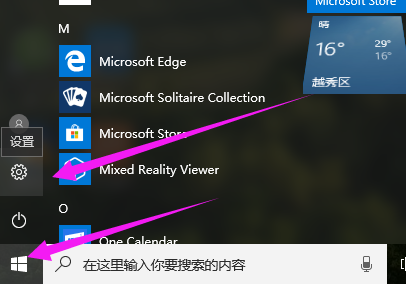
电脑不休眠电脑图解1
点击“系统”
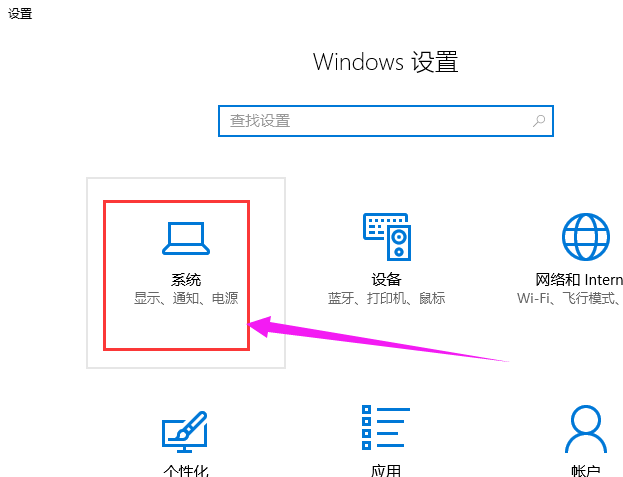
电脑不休眠电脑图解2
点击“电源和睡眠”选项打开
在右侧找到“睡眠”选项,下面选择:从不。
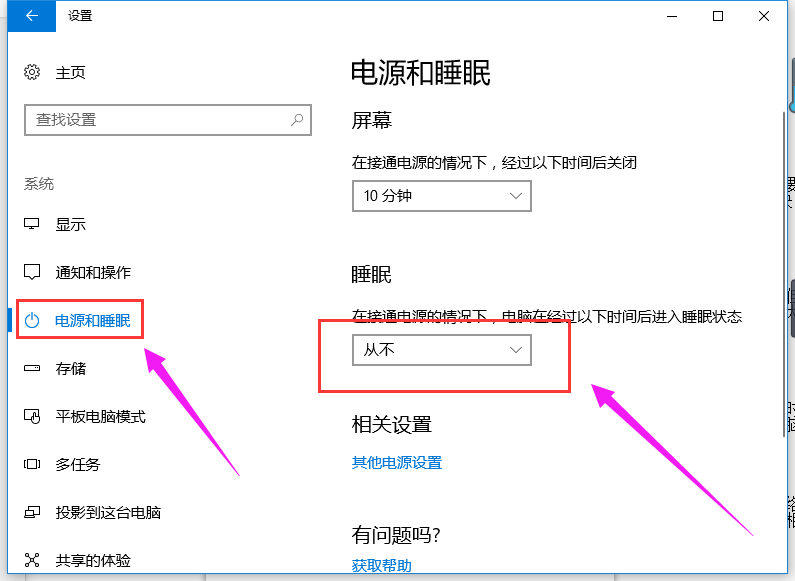
不休眠电脑图解3
方法二:
鼠标右击鼠标右击菜单,然后点击“电源选项”
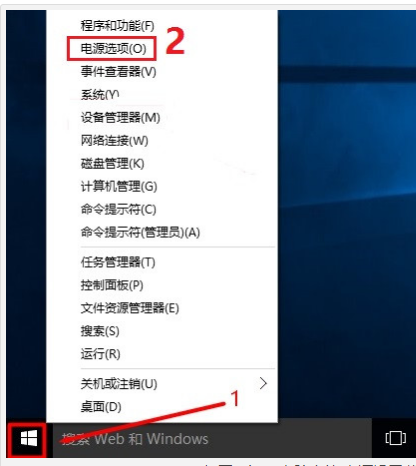
电脑电脑图解4
点击左侧“更改计算机睡眠时间”
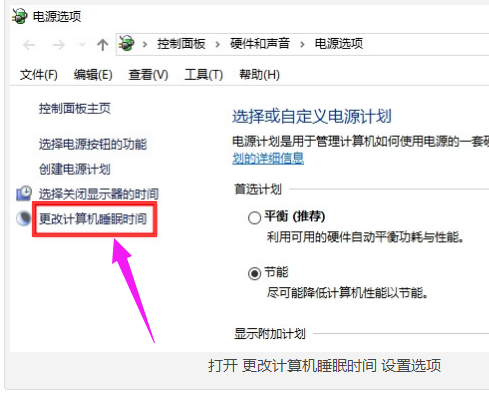
电脑不休眠电脑图解5
在“是计算机进入睡眠状态”后面选择:从不,点击“保存修改”
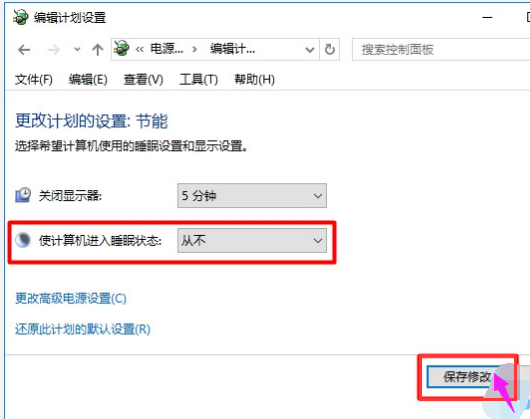
电脑不休眠电脑图解6
以上就是让电脑不休眠的操作方法了。